xp启动u盘制作并安装系统方法分享
更新日期:2024-03-23 07:14:34
来源:投稿
我们知道有的用户会自己进行电脑装机操作,而现在普遍使用u盘安装工具来进行安装。如果要在电脑中安装xp系统,那么不妨参考接下来和大家分享的有关xp启动u盘制作并安装系统方法。
相关阅读:
装xp系统BIOS设置教程
u盘怎么安装原版xp镜像
xp一键安装系统cd教程分享
一、所需准备
1、备份电脑重要文件
2、2G左右的U盘,制作U盘PE启动盘
3、系统镜像:xp精简版系统下载
4、启动设置:怎么设置开机从U盘启动
二、xp启动u盘制作并安装系统方法分享
1、通过以上步骤制作xp启动u盘后,使用解压软件把xp系统镜像中gho文件解压到U盘GHO目录下;

2、在电脑上插入U盘启动盘,重启过程中按F12、F11、Esc等快捷键,选择USB选项从U盘启动;

3、进入U盘主页面,选择【01】运行PE增强版;
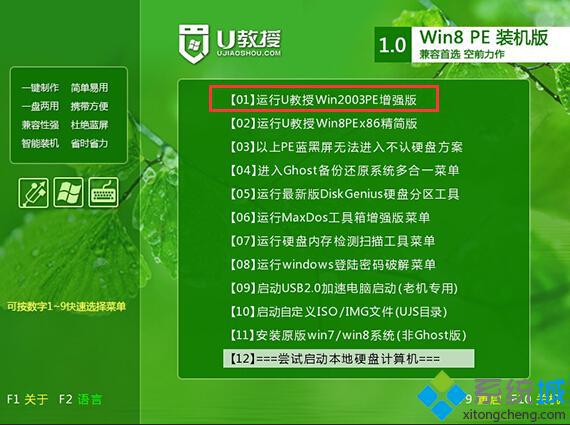
4、在PE桌面上运行【PE一键装机】,装机工具默认会加载映像路径,我们只需选择安装盘符C盘,确定;
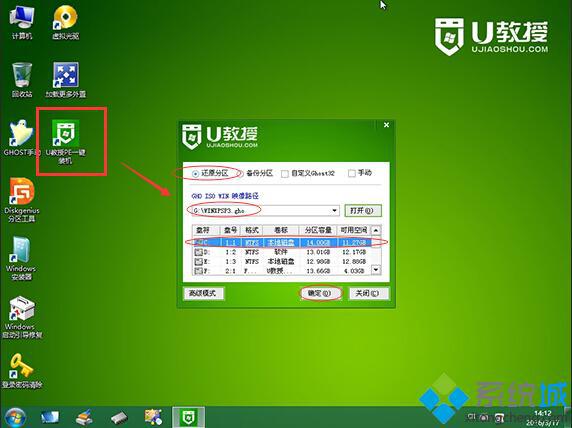
5、在下面的界面,装机工具执行映像的解压操作;
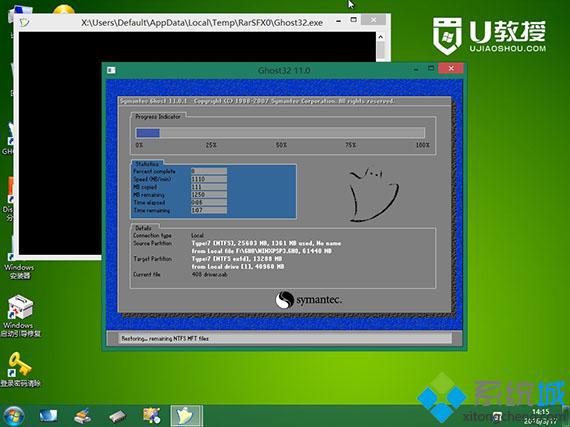
6、接着电脑会重启,转到这个界面,开始安装xp系统;
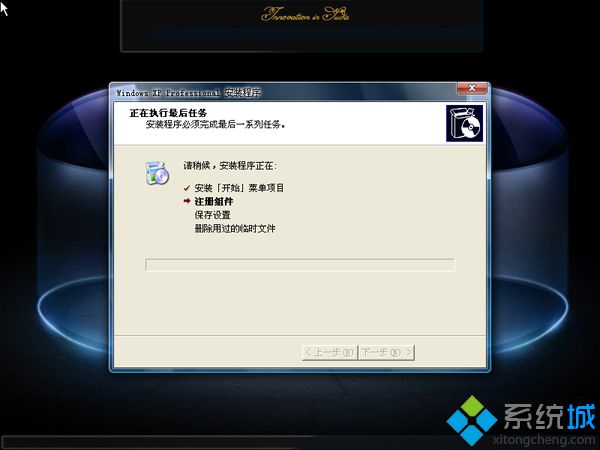
7、系统的安装全自动,最后启动进入xp系统桌面即可。

朋友们有需要的情况下可以参考以上分享的xp启动u盘制作并安装系统方法。
- monterey12.1正式版无法检测更新详情0次
- zui13更新计划详细介绍0次
- 优麒麟u盘安装详细教程0次
- 优麒麟和银河麒麟区别详细介绍0次
- monterey屏幕镜像使用教程0次
- monterey关闭sip教程0次
- 优麒麟操作系统详细评测0次
- monterey支持多设备互动吗详情0次
- 优麒麟中文设置教程0次
- monterey和bigsur区别详细介绍0次
周
月












